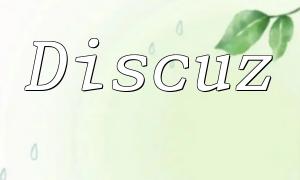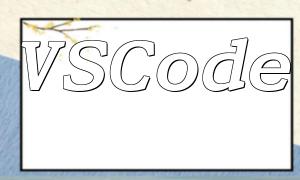PHP Development တွင် Debugging စွမ်းရည်သည်ဖွံ့ဖြိုးမှုစွမ်းရည်နှင့်ကုဒ်အရည်အသွေးကိုတိုက်ရိုက်အကျိုးသက်ရောက်သည်။ အင်အားကြီးသောဖွံ့ဖြိုးရေးကိရိယာတစ်ခုအနေဖြင့်နေကြတ်သည် PHP ၏ဝေးလံခေါင်သီသော debugging function ကို Xdebug မှထောက်ပံ့သည်။ ဤဆောင်းပါးသည်သင့်အားပြ problems နာများကိုပိုမိုလျင်မြန်စွာရှာဖွေရန်ကူညီပေးနေသည့်ဤဆောင်းပါးသည်အပြီးသတ်ဖြည့်စွက်ရန်,
Configuration မစတင်မီအောက်ပါကြိုတင်ကာကွယ်မှုများကိုအတည်ပြုပါ။
Remote server ပေါ်တွင် Php.ini ဖိုင်ကိုတည်းဖြတ်ပြီးအောက်ပါ configuration ကိုထည့်ပါ။
zend_extension=/path/to/xdebug.so
xdebug.remote_enable=1
xdebug.remote_host=YOUR_LOCAL_IP
xdebug.remote_port=9000
xdebug.remote_handler=dbgpကျေးဇူးပြု. သင်၏ local Machine ၏အမှန်တကယ်အိုင်ပီလိပ်စာနှင့်အတူ သင်၏ _local_ip ကို အစားထိုးပါ။ settings ကိုအကျိုးသက်ရောက်မှုယူရန်ပြုသည့်အခါဝက်ဘ်ဆာဗာကိုပြန်လည်စတင်ပါ။
ဆာဗာ configuration ကိုဖြည့်စွက်ပြီးပါက,
PHP စီမံကိန်းတွင် Right-click နှိပ်. Properties ကိုရွေးပြီး PHP> Debug တွင် Xdebug တွင် debugger ကိုရွေးချယ်ပါ။
Run> Debug applications ကိုသွားပါ, PHP web application ကို Right-click နှိပ်. New ကိုရွေးပါ။ အောက်ပါ parameters တွေကိုသတ်မှတ်ပါ:
ECLipSE နားထောင်ခြင်းဆိပ်ကမ်းသည် XDebug configuration နှင့်ကိုက်ညီကြောင်းသေချာစေပြီး default port သည် 9000 ဖြစ်သည်။
အထက်ပါ configuration ကိုဖြည့်စွက်ပြီးပါက debugging ကိုစတင်နိုင်သည် -
အကယ်. Eclipse XDebug နှင့် ချိတ်ဆက်. မရပါက ကျေးဇူးပြု. စစ်ဆေးပါ။
Debug Response နှေးကွေးလျှင်အောက်ပါ configuration ကိုပိုကောင်းအောင်ကြိုးစားပါ။
xdebug.remote_connect_back=0
xdebug.remote_timeout=5configuration ပြီးဆုံးပြီးနောက်အပြောင်းအလဲများကိုအသုံးပြုရန်ဆာဗာကို restart လုပ်ပါ။
Eclipse နှင့် Xdebug ဖြင့် PHP ကိုဝေးလံခေါင်သီသော PHP ကိုအလွယ်တကူအကောင်အထည်ဖော်နိုင်သည်။ ဤဖြစ်စဉ်သည်ကုဒ် debugging ၏ထိရောက်မှုကိုတိုးတက်စေသည်သာမကအွန်လိုင်းပြ problems နာများကိုလျင်မြန်စွာဖြေရှင်းရန်လည်းကူညီသည်။ ဤကျွမ်းကျင်မှုကိုကျွမ်းကျင်ခြင်းသည်သင်၏ဖွံ့ဖြိုးတိုးတက်မှုလုပ်ငန်းစဉ်ကိုပိုမိုကောင်းမွန်စေပြီးမလိုအပ်သောစမ်းသပ်မှုနှင့်အမှားအယွင်းများကိုလျှော့ချလိမ့်မည်။